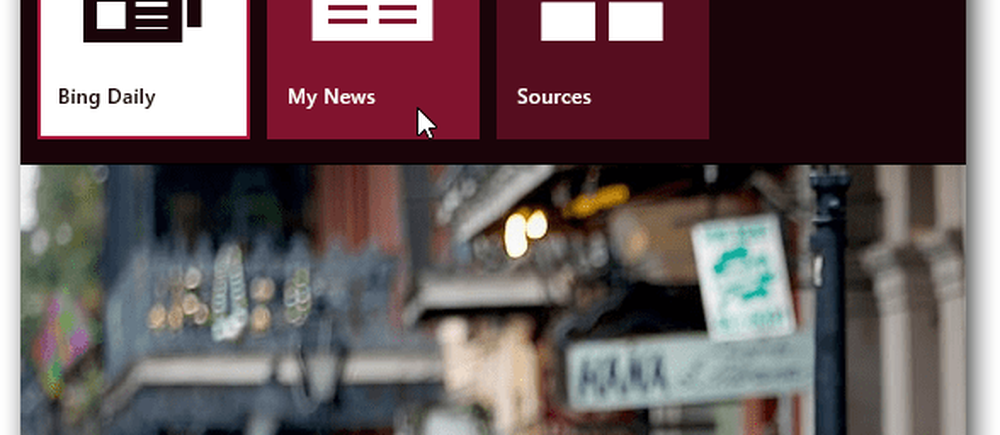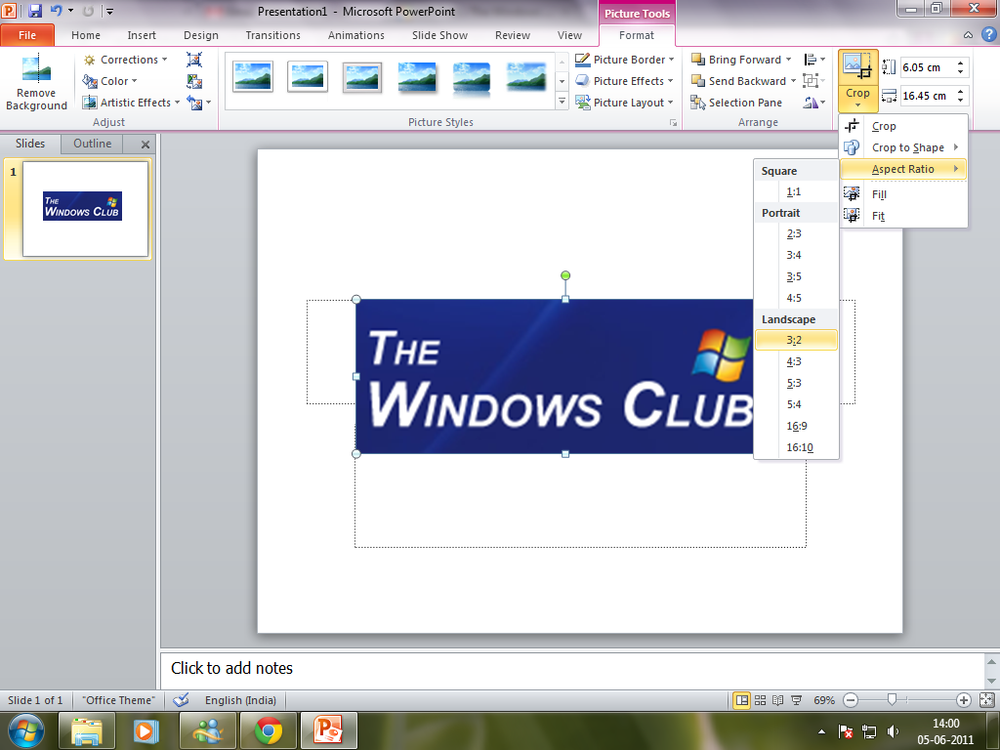Slik tilpasser du og legger til elementer i Windows 10 'Send til' -menyen

Slett eller legg til steder
Som jeg nevnte i intro, er Windows 10 et moderne operativsystem for 2016, men det har fortsatt noen eldre funksjoner som har vært en del av Windows i mange år. Høyreklikk et dokument, for eksempel, og du finner noen eldre elementer i Send til kategori - Faksmottaker er den som er mest åpenbar.
Jeg er sikker på at det finnes selskaper der ute som fortsatt trenger å bruke faksalternativet, men for den gjennomsnittlige hjemmebrukeren, ikke så mye.
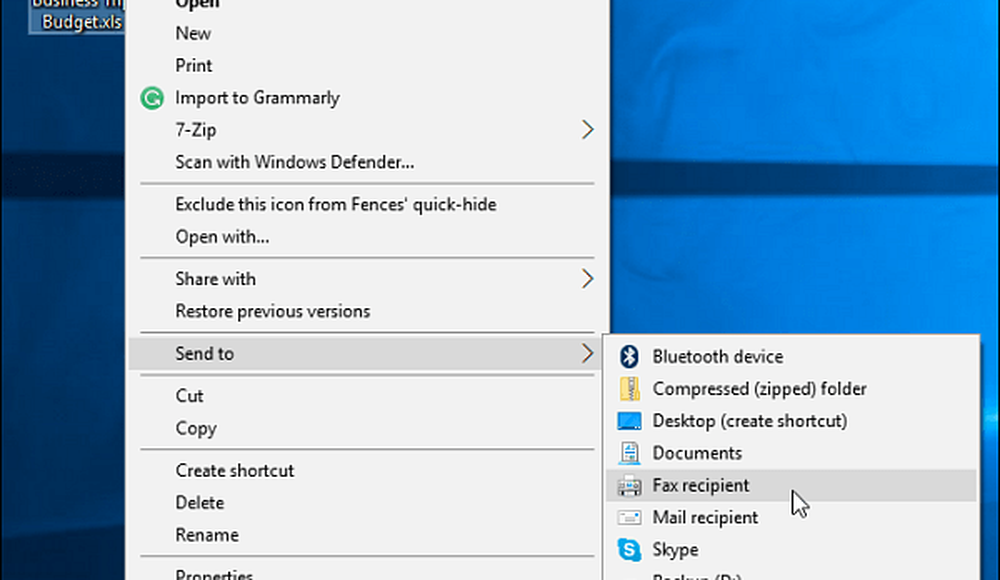
For å slette eller legge til steder, trykk Windows Nøkkel + R og type: Kall: sendto og trykk Enter.
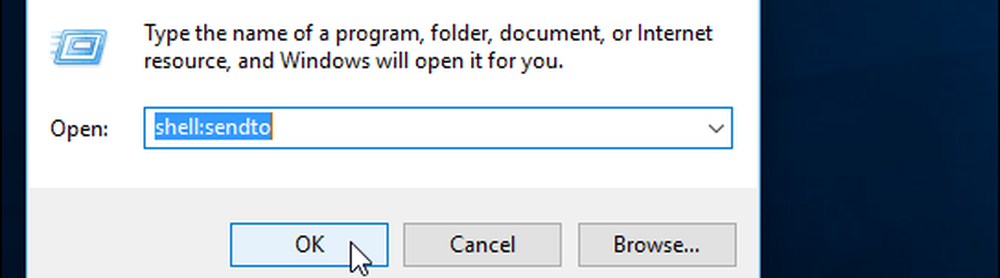
SendTo-mappen åpnes, og herfra kan du slette steder du aldri vil bruke, og legge til flere moderne steder. For å kvitte seg med et sted, høyreklikker du og klikker Slett.
For å legge til et sted, drar du snarveien til mappen SentTo. I skjermbildet nedenfor drar jeg en OneDrive-snarvei over.
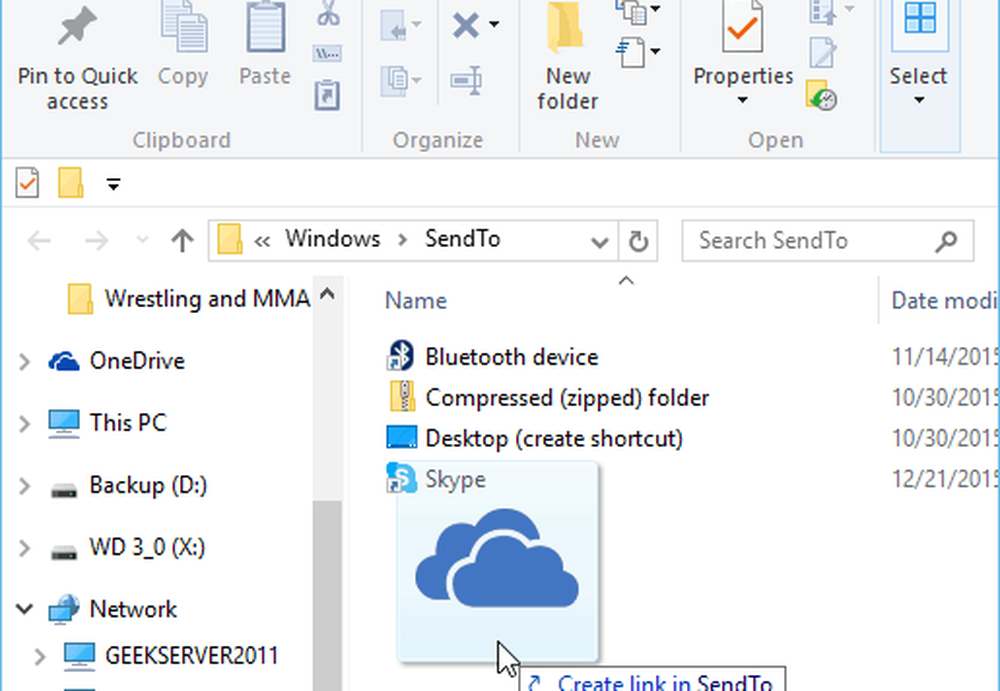
I eksemplet nedenfor slettet jeg mottaker, post mottaker og dokumenter. Da la jeg til OneDrive, Slack, og et par nettverksmapper.

Se Utvidet Send til Meny
Her er en annen kul tips å prøve. Hold nede Shift-tasten mens du høyreklikker et dokument eller en annen fil og velger Sendt til. Denne gangen vil du se mange flere steder, kanskje steder i Windows 10 som du ikke visste eksisterte. Det legger til flere av standardelementene fra mappen Brukere på systemstasjonen.
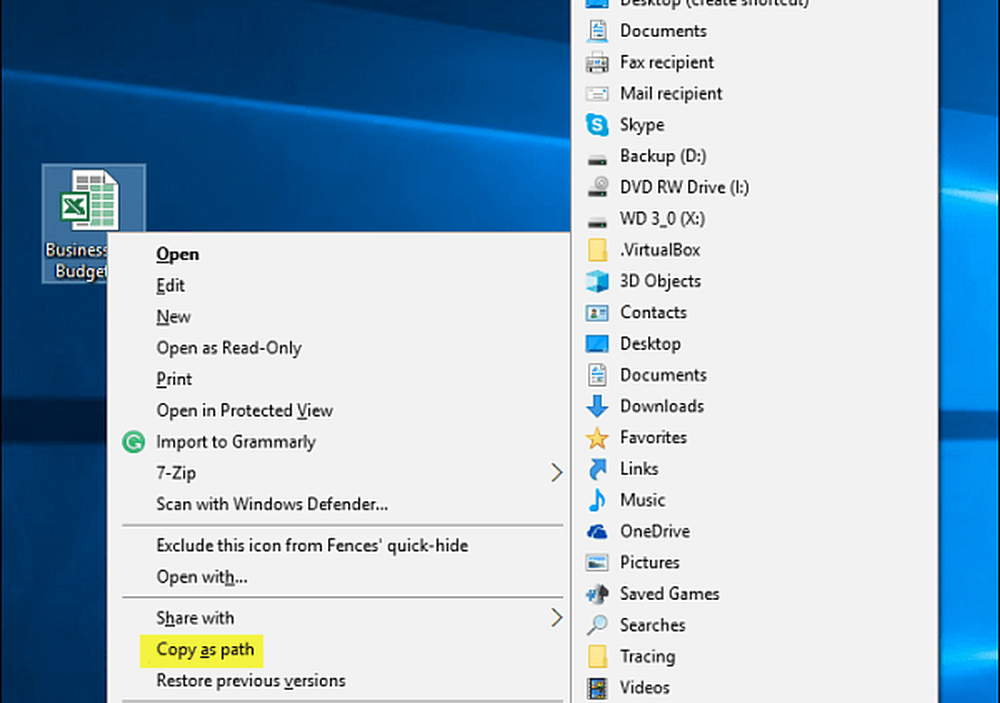
Også, du vil se "Kopier som sti"På kontekstmenyen like over Send til. Det er et annet godt tips, og du kan lese mer om hvordan du bruker det i vår artikkel: Hvordan kopiere en fil eller mappebane til utklippstavlen i Windows.
Oppsummering
Som disse Windows UI-funksjonene, er muligheten til å tilpasse Send til-menyen ikke noe nytt, og du kan også gjøre det i tidligere versjoner av Windows. For mer om det, vil du kanskje sjekke ut våre følgende artikler.
- Legg til Google Disk for å sende til meny i Windows
- Slik legger du til OneDrive til Windows Send to Menu (fungerer for Windows 7 og høyere)